
 向日葵远程控制软件是一款安全免费的远程PC管理和控制的服务软件。用户可以在任何可连入互联网的地点,轻松的访问和控制安装了向日葵远程控制软件被控端的远程主机,对远程主机进行远程桌面、远程管理、远程文件、远程摄像头、远程重启关机等操作。
向日葵远程控制软件是一款安全免费的远程PC管理和控制的服务软件。用户可以在任何可连入互联网的地点,轻松的访问和控制安装了向日葵远程控制软件被控端的远程主机,对远程主机进行远程桌面、远程管理、远程文件、远程摄像头、远程重启关机等操作。
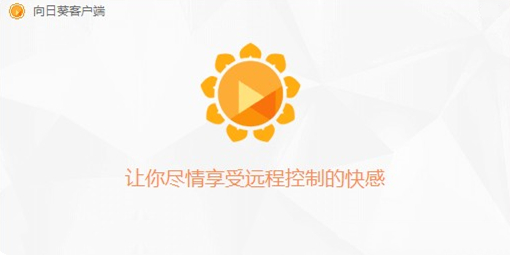
| 相关软件 | 版本说明 | 下载地址 |
|---|---|---|
| teamviewer | 最新版 | 查看 |
| 网络人 | 官方版 | 查看 |
| LookMyPC(远程桌面连接) | 中文版 | 查看 |
| YY开播 | 专业化直播伴侣软件 | 查看 |
| 远程管理控制软件 | 官方版 v4.2 | 查看 |
| 安卓投屏大师TC DS | 安卓设备投屏工具 | 查看 |
1、 远程桌面
从世界任何地方使用移动设备或电脑远程访问您的远端电脑桌面,向日葵采用独有的远程桌面协议,让你轻松浏览文件、观看图片、视频、电影等。同时面对2G/3G异动终端,享受跨平台的极速远程桌面访问,支持畅顺的音频/视频。
2、桌面观看
用于远程桌面监控,不改变被控端任何设置。
3、远程摄像头
实时查看远程主机摄像头周围的情况,支持多摄像头切换,实现全方位的远程监控。
4、远程文件
方便快捷的让远程文件或本地文件互相传输和同步,安全稳定。
5、远程开机
无论远程主机电脑是休眠或者关机状态,一键即可轻松开启远程主机电脑。(远程开机需要搭配开机棒,开机棒详情请见官网)
步骤一:在本站下载最新版的软件安装包,双击打开。
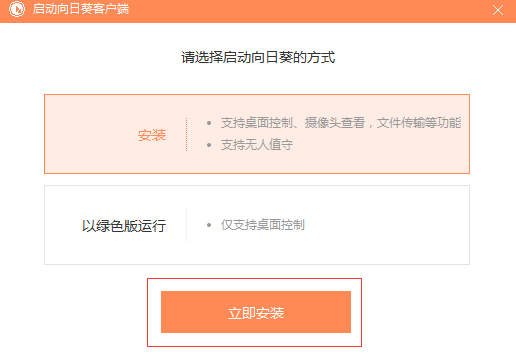
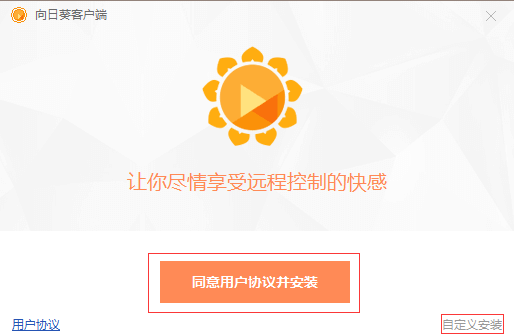
步骤二:可以点击【自定义安装】,选择软件的安装路径;或者直接点击【同意协议并安装】,软件会安装在默认的位置。
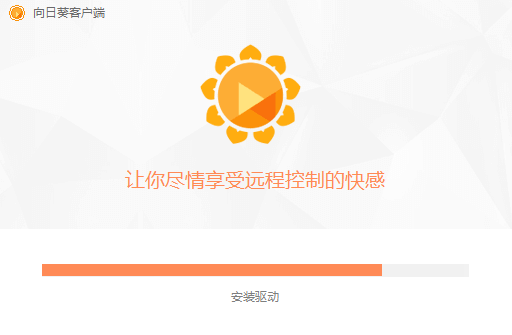
步骤三:耐心等待软件安装完毕,就可以啦。
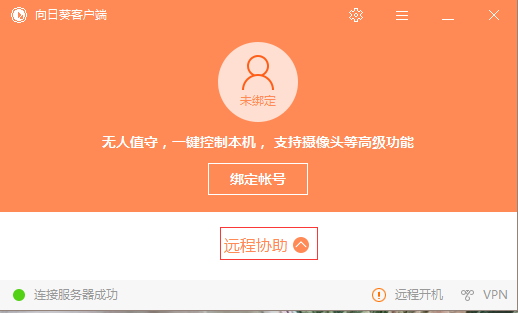
(1)教你如何免费使用该软件
1. 点击【绑定账号】,进入账号登录界面
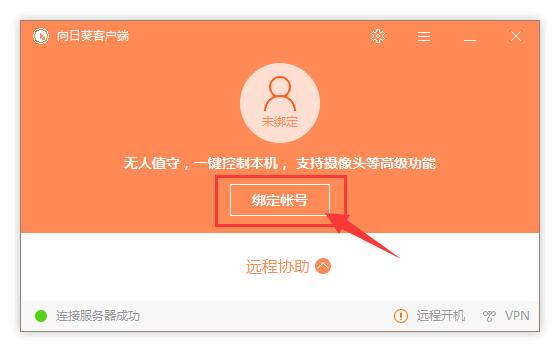
2.点击右下角的【注册账号】
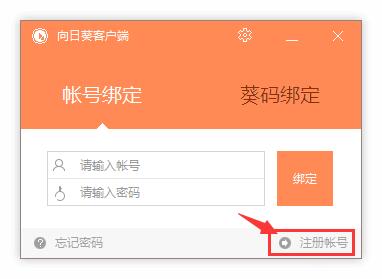
3.输入手机号,获取验证码,点击同意注册协议进行账号注册。也可点击右下角“其它注册方式”进行注册
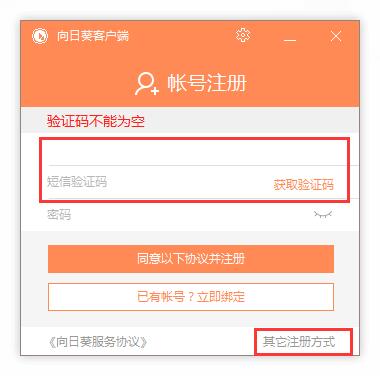
4.注册成功后,使用账号绑定登录,登陆成功后会显示下图所示的内容:
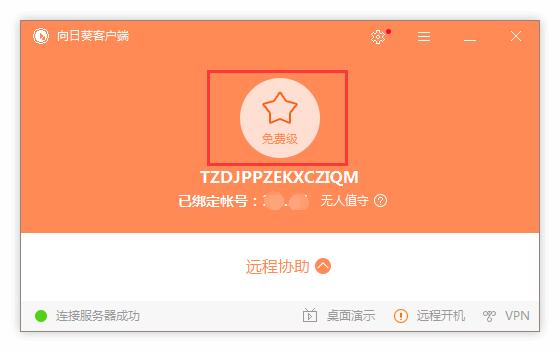
显示账号级别为【免费级】即可免费使用该软件(更高级别的用户权益可以到官网付费购买)。
问:向日葵远程控制软件好用吗?
向日葵远程控制是一款可以对远程电脑进行管理和控制的服务软件。可以让你对远程主机进行远程管理、远程文件、远程摄像头、远程重启关机等操作。
软件支持windows、Linux、Mac、iOS和Android等系统间远控。可实现手机控制电脑、(平板)电脑控制电脑、电脑控制手机、手机控制手机等等操作。不仅在用于个人用户,也普遍应用于各大领域,主要用户人群为企业、学校、网管等。其主要功能是远程办公、远程维护、远程监控等。
问:手机怎么远程控制你的电脑?
要实现用手机向日葵远程控制电脑需要三大步:
①是在需要被控的电脑上安装被控端;
②在手机上安装向日葵主控端(手机上下载向日葵远程控制app非常简单,不仅在官网下载,在任何一个软件商城里都可以搜得到);
③是注册一个向日葵账号。在两端同时登录就可以远程控制了。
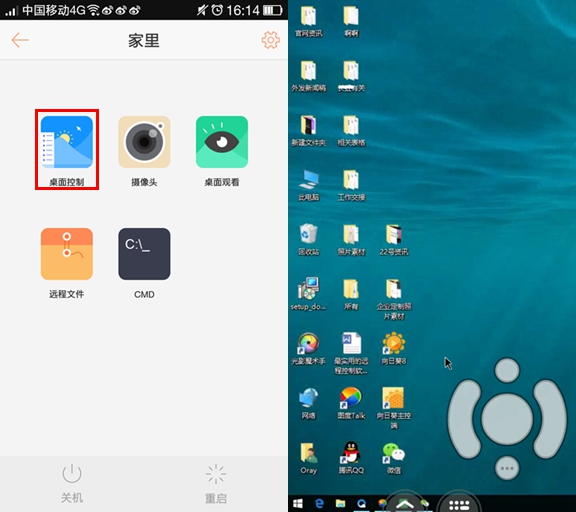
更新内容:
1.文件自动执行功能,文件分发后客户端可自动打开文件
2.验证码刷新设置功能,可设置为每次远控后刷新或每天刷新
3.远控时异常断开后自动重连功能
4.显示语言设置功能